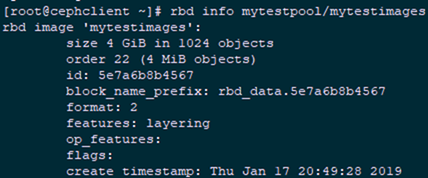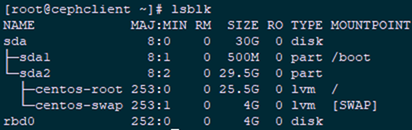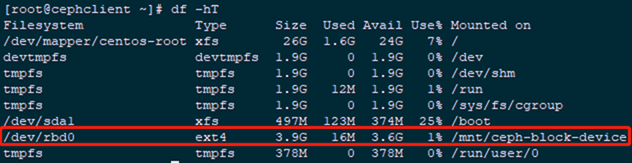一 基础准备
- 参考《002.Ceph安装部署》文档部署一个基础集群;
- 新增节点主机名及IP在deploy节点添加解析:
1 [root@deploy ~]# echo "172.24.8.75 cephclient" >>/etc/hosts- 配置国内yum源:
1 [root@cephclient ~]# yum -y update
2 [root@cephclient ~]# rm /etc/yum.repos.d/* -rf
3 [root@cephclient ~]# wget -O /etc/yum.repos.d/CentOS-Base.repo http://mirrors.aliyun.com/repo/Centos-7.repo
4 [root@cephclient ~]# yum -y install epel-release
5 [root@cephclient ~]# mv /etc/yum.repos.d/epel.repo /etc/yum.repos.d/epel.repo.backup
6 [root@cephclient ~]# mv /etc/yum.repos.d/epel-testing.repo /etc/yum.repos.d/epel-testing.repo.backup
7 [root@cephclient ~]# wget -O /etc/yum.repos.d/epel.repo http://mirrors.aliyun.com/repo/epel-7.repo二 块设备
2.1 添加普通用户
1 [root@cephclient ~]# useradd -d /home/cephuser -m cephuser
2 [root@cephclient ~]# echo "cephuser" | passwd --stdin cephuser #cephclient节点创建cephuser用户
3 [root@cephclient ~]# echo "cephuser ALL = (root) NOPASSWD:ALL" > /etc/sudoers.d/cephuser
4 [root@cephclient ~]# chmod 0440 /etc/sudoers.d/cephuser
5 [root@deploy ~]# su - manager
6 [manager@deploy ~]$ ssh-copy-id -i ~/.ssh/id_rsa.pub cephuser@172.24.8.752.2 安装ceph-client
1 [root@deploy ~]# su - manager
2 [manager@deploy ~]$ cd my-cluster/
3 [manager@deploy my-cluster]$ vi ~/.ssh/config
4 Host node1
5 Hostname node1
6 User cephuser
7 Host node2
8 Hostname node2
9 User cephuser
10 Host node3
11 Hostname node3
12 User cephuser
13 Host cephclient
14 Hostname cephclient #新增cephclient节点信息
15 User cephuser
16 [manager@deploy my-cluster]$ ceph-deploy install cephclient #安装Ceph
注意:若使用ceph-deploy部署的时候出现安装包无法下载,可在部署时候指定ceph.repo为国内源:
1 ceph-deploy install cephclient --repo-url=https://mirrors.aliyun.com/ceph/rpm-mimic/el7/ --gpg-url=https://mirrors.aliyun.com/ceph/keys/release.asc 1 [manager@deploy my-cluster]$ ceph-deploy admin cephclient
提示:为方便后期deploy节点管理cephclient,在CLI中使用命令中简化相关key的输出,可将key复制至相应节点。ceph-deploy 工具会把密钥环复制到/etc/ceph目录,要确保此密钥环文件有读权限(如 sudo chmod +r /etc/ceph/ceph.client.admin.keyring )。
2.3 创建pool
1 [manager@deploy my-cluster]$ ssh node1 sudo ceph osd pool create mytestpool 642.4 初始化pool
1 [root@cephclient ~]# ceph osd lspools
2 [root@cephclient ~]# rbd pool init mytestpool2.5 创建块设备
1 [root@cephclient ~]# rbd create mytestpool/mytestimages --size 4096 --image-feature layering2.6 确认验证
1 [root@cephclient ~]# rbd ls mytestpool
2 mytestimages
3 [root@cephclient ~]# rbd showmapped
4 id pool image snap device
5 0 mytestpool mytestimages - /dev/rbd0
6 [root@cephclient ~]# rbd info mytestpool/mytestimages2.7 将image映射为块设备
1 [root@cephclient ~]# rbd map mytestpool/mytestimages --name client.admin
2 /dev/rbd02.8 格式化设备
1 [root@cephclient ~]# mkfs.ext4 /dev/rbd/mytestpool/mytestimages
2 [root@cephclient ~]# lsblk2.9 挂载并测试
1 [root@cephclient ~]# sudo mkdir /mnt/ceph-block-device
2 [root@cephclient ~]# sudo mount /dev/rbd/mytestpool/mytestimages /mnt/ceph-block-device/
3 [root@cephclient ~]# cd /mnt/ceph-block-device/
4 [root@cephclient ceph-block-device]# echo 'This is my test file!' >> test.txt
5 [root@cephclient ceph-block-device]# ls
6 lost+found test.txt2.10 自动map
1 [root@cephclient ~]# vim /etc/ceph/rbdmap
2 # RbdDevice Parameters
3 #poolname/imagename id=client,keyring=/etc/ceph/ceph.client.keyring
4 mytestpool/mytestimages id=admin,keyring=/etc/ceph/ceph.client.admin.keyring2.11 开机挂载
1 [root@cephclient ~]# vi /etc/fstab
2 #……
3 /dev/rbd/mytestpool/mytestimages /mnt/ceph-block-device ext4 defaults,noatime,_netdev 0 02.12 rbdmap开机启动
1 [root@cephclient ~]# systemctl enable rbdmap.service
2 [root@cephclient ~]# df -hT #查看验证
提示:若出现开机后依旧无法自动挂载,rbdmap也异常,可如下操作:
1 [root@cephclient ~]# vi /usr/lib/systemd/system/rbdmap.service
2 [Unit]
3 Description=Map RBD devices
4 WantedBy=multi-user.target #需要新增此行
5 #……原文出处:https://www.cnblogs.com/itzgr/p/10285882.html
来源:oschina
链接:https://my.oschina.net/u/4308451/blog/3270833